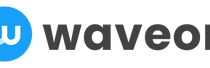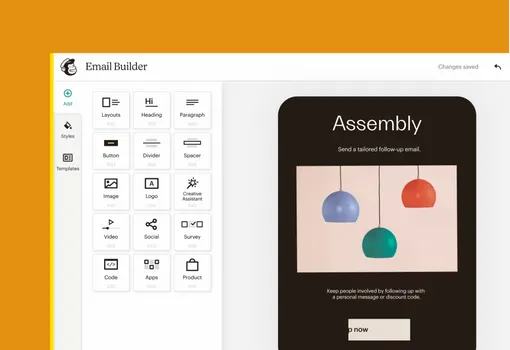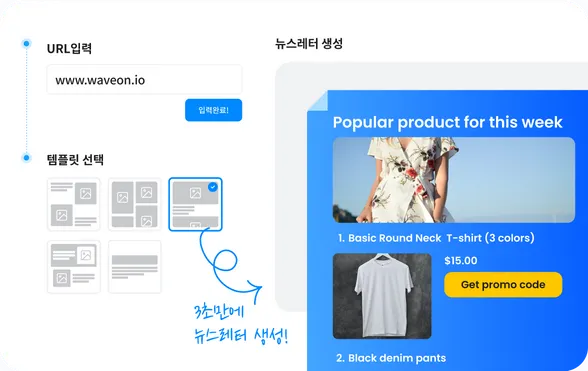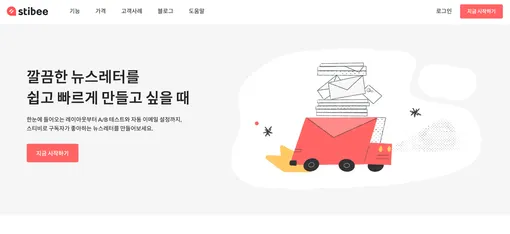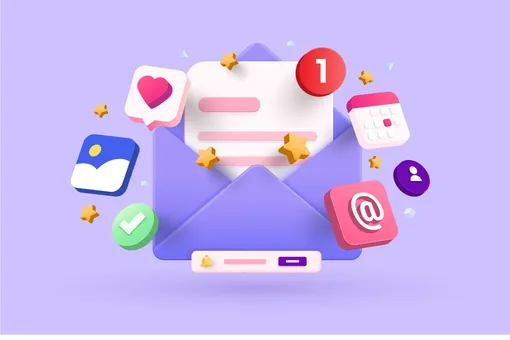Marketing
카페24 쇼핑몰 뉴스레터 10초만에 제작하고 발송하기
Waveon Team
2023.10.14.
0 min read
읽기 목록
카페24 쇼핑몰을 만들고 열심히 마케팅을 해서 고객을 데리고 왔는데, 더 이상 매출이 상승하지 않아 고민하신 적이 많지 않으신가요? 광고 효율이 안나와서 고민하고 계시지 않으신가요?
가장 효율이 좋은 마케팅은 기존에 이미 확보한 고객을 대상으로 하는 마케팅 입니다. 기존에 확보한 고객은 이미 우리 제품에 대해서 잘 알고, 경험도 해 보았으며, 무엇보다도 다른 채널에 비해 매우 저렴하게 다시 고객으로 확보할 수 있기 때문입니다.
조사에 따르면 8%의 이미 확보한 재구매 고객이 전체 매출의 40% 를 차지한다고 하는데요, 이처럼 이미 확보한 고객을 대상으로 하는 유일한 방법인 제품 판매용 뉴스레터를 웨이브온을 뉴스레터 자동 제작 기능을 이용하면 카페24 쇼핑몰 URL 만 입력하면 자동으로 만들고 스스로 알아서 정기적으로 발송도 해 줍니다.
카페24 제품 판매용 뉴스레터 자동으로 만드는 방법
1. 웨이브온 뉴스레터 페이지 접속

2. “큐레이션 뉴스레터” 부분의 “사용하기” 클릭

큐레이션 뉴스레터는 쇼핑몰의 제품 큐레이션, 콘텐츠 서비스의 콘텐츠 큐레이션 등 큐레이션을 통해 제품이나 콘텐츠를 알릴 수 있는 뉴스레터를 의미 합니다. 다른 쇼핑몰이나, 콘텐츠 서비스에서 뉴스레터를 받았을때 제품 4,5개 또는 유용한 콘텐츠 4,5개 와 설명에 대해서 소개된 뉴스레터를 받아 보신 적이 있으실 것입니다. 그런 뉴스레터를 큐레이션 뉴스레터라고 부르고 있습니다.
3. 보유한 카페24의 제품 목록 페이지 주소(URL) 입력하기
보유한 카페24 쇼핑몰의 제품 목록 페이지의 URL 을 입력 합니다. 제품 목록 페이지란 https://stylenanda.com/product/list.html?cate_no=3304 링크와 같이 상품 목록이 있는 페이지 입니다. 뉴스레터 자동화 기능에서는 해당 페이지의 상품을 신상품 부터 차례차례 고객에게 메일로 발송합니다.
말씀드린 제품 목록 페이지의 URL 을 아래 이미지의 빨간색 박스 안에처럼 입력하고 “입력하기” 버튼을 눌러 주세요!!

한 5초정도만 기다리면 위에서 보시는 것처럼 우측에 뉴스레터가 순식간에 제작이 되었습니다!!
뉴스레터 미리보기를 통해 살펴 보시고, 왼쪽 하단의 “뉴스레터 템플릿을 선택해 주세요” 부분에서 템플릿을 클릭하셔서 변경 하시면서 어떤 템플릿이 괜찮은지 확인해 보세요. 확인이후 “다음으로” 버튼을 클릭해 주세요.
4. 발송정보 입력하기
“이메일 정보”, “보내는 사람” 을 입력하고, 하단 부분에 “뉴스레터 발송 워크플로우” 의 “발송 주기” 를 선택해 주세요. 웨이브온 뉴스레터 자동화는 3 단계에서 입력한 제품 목록을 순서대로 5개씩 가져와 주기에 따라 자동으로 이메일을 전송합니다.

예를들어 위 스크린샷 처럼 매주 1회, 월요일 9시 로 설정하시면, 이번주 월요일 9시에 5개 상품의 뉴스레터 발송, 다음주 월요일 9시에 그 다음 5개 상품의 뉴스레터 발송… 이런식으로 동작합니다. 한번만 세팅해 놓으면 되니 정말 편하죠?
만약 자동으로 발송되는게 우려되신다면 “발송 전 확인하시겠습니까?” 에서 “발송 전 확인” 을 선택하시면, 이메일을 자동으로 전송하지 않고 준비가 되었을때 알람을 받고 접속하셔서 확인 한 이후에 발송 하실 수도 있습니다. 준비가 되면 가입하신 이메일로 확인 요청 이메일이 발송 됩니다. (7번 뉴스레터 발송 컨펌하기 참고)
5. 받는 사람 이메일(주소록) 선택하기
이제 받는 사람을 설정할 때입니다. CSV 파일로 이메일 목록이 있다면 쉽고 간편하게 주소록에 이메일을 추가 할 수 있습니다.

이메일을 주소록에 추가하실때 태그도 함께 설정 하실 수 있는데요, 현재(23년 10월)는 준비중이지만 향후에는 몇가지 세팅만 하면 이메일에 “읽은 사람”, “안읽은 사람”, “5번 이상 읽은사람”, “헤비유저”, “구매한 사람” 등 태그가 자동으로 설정되고, 태그 기반으로 메일을 전송할 수 있게될 예정입니다!
6. 뉴스레터 발송 설정하기
이제 최종 점검을 할 시간입니다. 이메일 설정, 시간 설정, 받는 이메일 설정등을 확인하시고 문제가 없다면 “작성 완료” 버튼을 눌러서 실행해 주세요. 즉시 발송되지 않고 “발송 예정 날짜” 에 맞춰 발송이 되며, 만약 컨펌 설정을 하셨다면 컨펌을 하셔야 뉴스레터가 발송됩니다.

7. 뉴스레터 발송 컨펌하기
이제 모든것이 마무리 되었습니다. 만약 컨펌을 설정하셨다면, 자동으로 발송되는 않고 설정한 시간 1시간 전에 아래와 같이 컨펌을 요청하는 이메일이 가입한 계정의 이메일로 발송 됩니다. “뉴스레터 컨펌하기” 를 클릭하셔서 다시 한번 내용을 확인한 이후에 최종 승인을 해 주셔야 이메일이 발송됩니다.

어느정도 익숙해 지셨으면 아래 스크린샷 처럼 “다음 번 메일부터 컨펌 없이 자동으로 발송하기” 를 눌러 주시면 이제는 정말 스스로 알아서 자동으로 상품을 5개 선정하여 뉴스레터를 고객에게 주기적으로 발송하실 수 있습니다.

새로운 상품이 올라와도, 아무리 우리 상품이 좋아도 고객에게 알리지 않으면 제품이 저절로 팔리는 경우는 없습니다. 새로운 고객을 찾는 것도 중요하지만, 이미 확보한 고객 들에게 지속적으로 우리 제품을 알려서 적은 비용, 시간으로 효율적으로 자동화된 뉴스레터를 운영해 보세요!